Информационная система CIS
Информационная система Component Information System (CIS) предназначена для составления отчетов о проекте (см. разд. 2.5.2) и ведения баз данных. Базы данных могут быть локальными и располагаться на компьютере пользователя или на сервере предприятия. Кроме того поддерживается доступ к удаленным базам данных через Интернет (для лицензионных пользователей, имеющих электронный ключ).
Сначала по команде Options › CIS Configuration меню менеджера проектов OrCAD CIS выбирается файл конфигурации *.DBC локальной базы данных (нажатием на панель Brows на рис. 2.54).
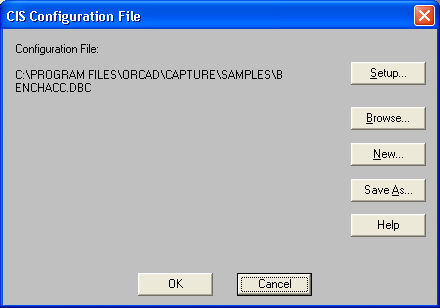
Рис. 2.54. Выбор файла конфигурации локальной базы данных
Подкоманде Place › Database в режиме редактирования схем открывается база данных CIS (по умолчанию загружается закладка Local Part Database, локальная база данных). В верхнем левом углу экрана этой закладки, приведенном на рис. 2.55, изображена структура базы данных, в которой выбирается нужная папка. Состав этой папки приведен в расположенной внизу таблице, в которой выбирается нужная строка. После этого на экран выводятся изображения корпуса и символа выбранного компонента (для символа дополнительно указывается номер секции компонента). Щелчок курсора по пиктограмме или двойной щелчок по выбранной строке таблицы переносит символ выбранного компонента на схему (помещая в базу данных проекта и все его атрибуты).
Выбор закладки Internet Component Assistant (ICA) открывает страницу www.spincircuit.com службы информации (при подключенном электронном ключе) в режиме ACTIVEPARTS. На этой странице вводятся известные данные о разыскиваемом в Интернете компоненте (как на примере показано на рис. 2.56) и нажимается клавиша Go! Таблица выбранных компонентов отображается на странице SEARCH RESULTS (рис. 2.57). Характеристики выбранного в ней конкретного компонента отображаются на странице PART VIEW (рис. 2.58). Размещение этого компонента на схеме производится после нажатия на панель Place Activepart. Предварительно запрашиваются необходимость сохранения этого компонента в текущей локальной базе данных (рис. 2.59) и в одной из библиотек OrCAD Capture (рис. 2.60)..
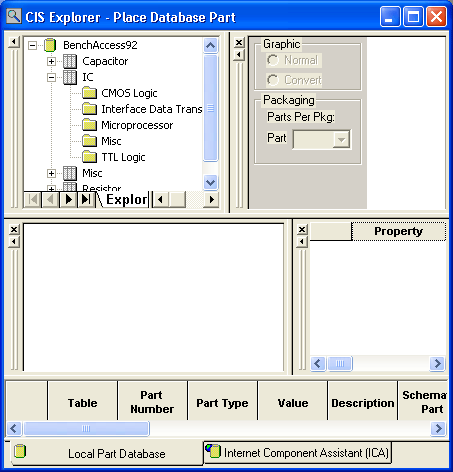
Рис. 2.55. Открытие локальной базы данных CIS
